如何在電視上開啟遊戲工具列
為了提升服務滿意度,誠摯的邀請您在看完本則常見問答後,可以在文章下方給予我們滿意度鼓勵,以期日後提供更優質的服務,謝謝。
-找不到您需要的功能嗎?或是需要專業技術支援!請點擊視窗右下方客服圖像立即啟動 24 小時線上文字客服~
2021 年推出的新款電視新增遊戲工具列功能,可監控遊戲中所需要的資訊,
包含輸入延遲、FPS(每秒播放畫面)、HDR(高動態範圍成像)、VRR(可變更新頻率)和音效輸出,使用者可以依據遊戲類型調整。
如何開啟遊戲工具列
當遊戲模式為開啟或自動時,按住 Samsung 遙控器上的 播放/暫停 按鈕以啟動遊戲列。
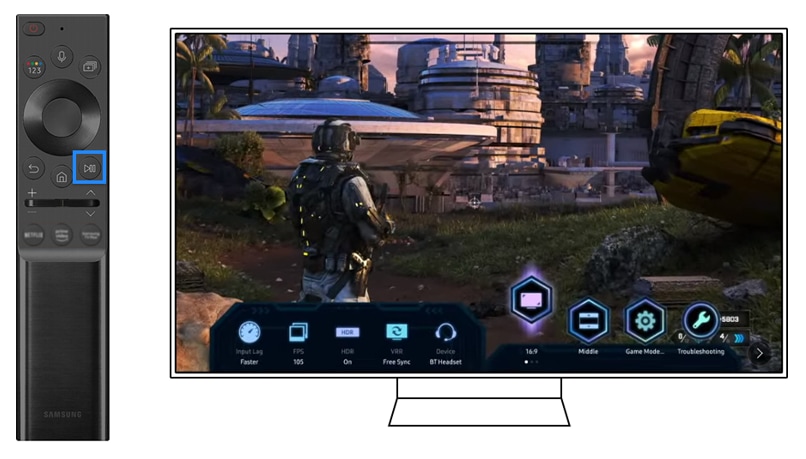
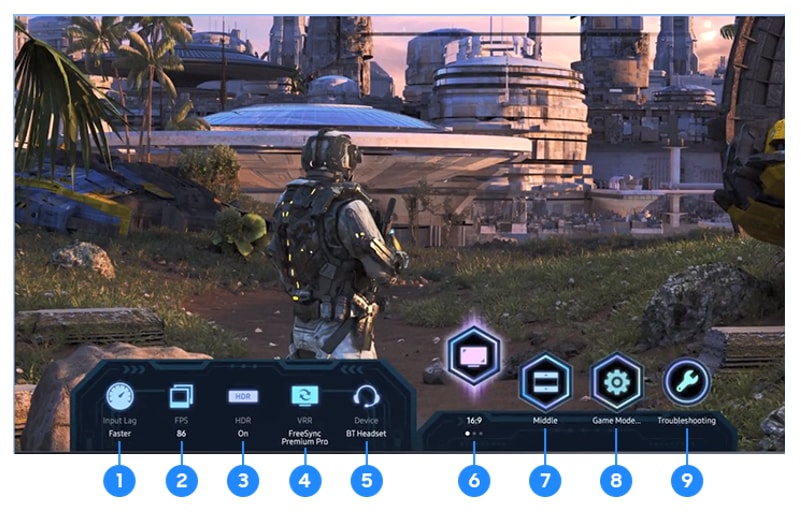
顯示遊戲的輸入延遲。若 遊戲 Motion Plus 為關閉或 VRR 開啟或 4K@120Hz 遊戲時,遊戲會以最低輸入延遲運作。
即時顯示每秒的畫面播放速率。VRR 作用中時會變更畫面播放速率。
進行 HDR 遊戲時會顯示為開啟。要開啟 HDR,使用者應在遊戲裝置(例如游戲機或電腦) 中打開 HDR。
當 Freesync 或 VRR 功能作用中時顯示相應的值。電視已準備好使用 Freesync 或 VRR 功能。
電視支援 Freesync Premium Pro、Freesync Premium、Freesync 和 VRR。
要開啟 Freesync 或 VRR,使用者應在遊戲裝置(例如游戲機或電腦)中打開 Freesync/VRR。
當 Game Motion Plus 開啟時,VRR/Freesync 將會被停用。
顯示輸出聲音的音訊裝置。(例如電視揚聲器、Sound bar、藍牙耳機等)
您可以將螢幕長寬比從 16:9(先前設定) 變更為超寬(21:9 或 32:9)。
若螢幕長寬比設定為超寬(21:9 或 32:9),您可以使用遙控器上的向上/向下方向按鈕,以從中間向上或向下移動畫面。
● 遊戲模式:顯示遊戲模式。當偵測到控制台時,遊戲模式會自動開啟。
● 環繞音效:增強遊戲音效,讓遊戲更有臨場感。
● 動態黑色等化器:您可以透過提升黑暗場景中的可見度和物體細部,輕鬆偵測潛伏在黑暗角落的項目或隱藏的敵人,
無需使場景變得較明亮而降低色彩豔度和對比度。
● 遊戲 Motion Plus 設定:增強螢幕流暢度以優化快速移動的遊戲,例如 RPG 和冒險遊戲。
當遊戲 Motion Plus 開啟時,VRR/Freesync 關閉。當 VRR/Freesync 從外接裝置開啟時,
遊戲 Motion Plus 則關閉。當遊戲 Motion Plus 關閉時,輸入延遲會最小化。
當遊戲 Motion 開啟時,透過增加每秒播放畫面來提高遊戲的流暢度。
若在使用遊戲列時發生任何問題,請在此參閱疑難排解指南。
2021 年三星電視在電腦遊戲上支援 Ultrawide GameView™。
使用者可以透過遊戲工具列輕鬆的將螢幕長寬比從 16:9 變更為 21:9 或 32:9。
提供了在 16:9 傳統長寬比中無法看到的更廣闊的視野,更加身臨其境、訊息更豐富的遊戲視角,
讓使用者依據遊戲類型和個人喜好自由設定遊戲數值。
Super Ultrawide GameView™
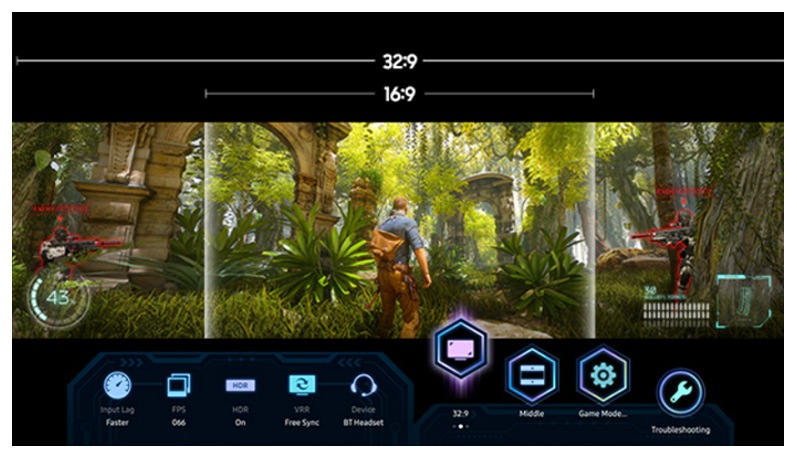
Super Ultrawide GameView™
“將螢幕比例更改為 21:9 時,將電腦的螢幕解析度設定為 2560x1080 或 3840x1600 ”
如果您是第一次更改電腦上的解析度,下次您可以透過電視上的遊戲工具列更改螢幕比例。
支援的解析度可能因型號或連接到電腦的 HDMI 而有所不同。

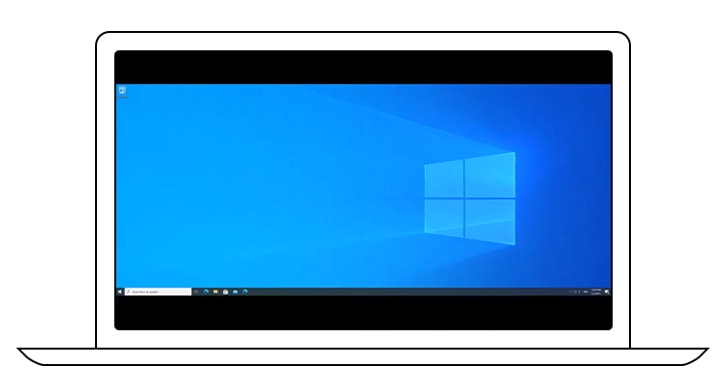

請留意:Super Ultrawide GameView 功能僅適用於支援超廣角的電腦遊戲。
為了符合您的視線水平,使用者可以透過三星遙控器的頻道上下按鈕來調整螢幕位置。


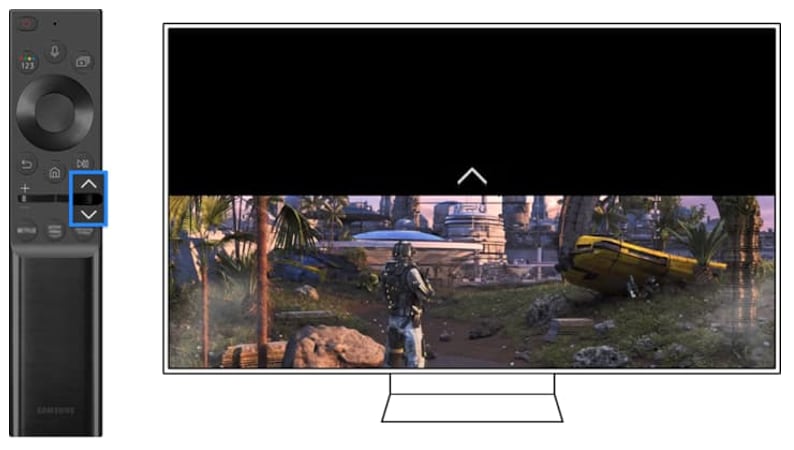
對於部份遊戲,您需要手動將游戲解析度調整至和遊戲工具列顯示的螢幕長寬比例相同。

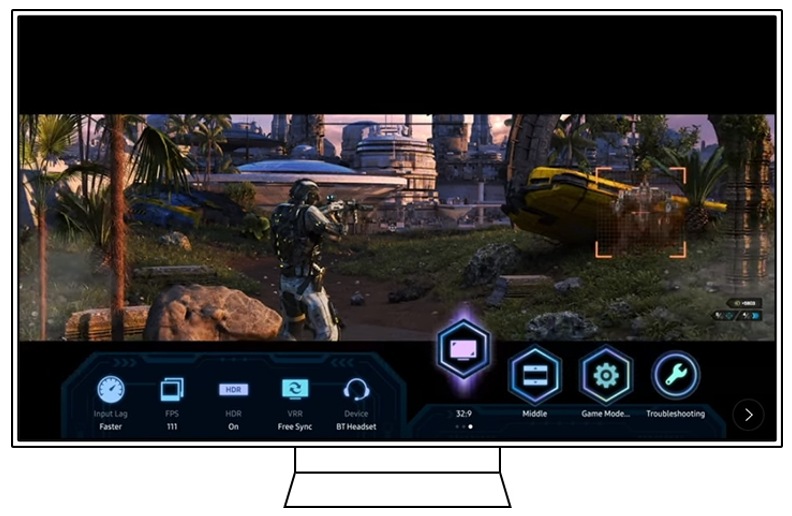
請留意:由於裝置型號和軟體版本不同,螢幕截圖和選單可能會有所差異,操作畫面僅供參考。
若有任何需要協助之處,您可以諮詢 24小時線上文字客服 / 客服信箱,我們的專業團隊將隨時為您提供服務。
請問這篇內容是否對您有所幫助?
謝謝您的意見與回饋
請回答所有問題。





